Page 1

Conrad Szaküzlet 1067 Budapest, Teréz krt. 23. Tel: (061) 302-3588
Conrad Vevőszolgálat 1124 Budapest, Jagelló út 30. Tel: (061) 319-0250
Vezeték nélküli DVB-S vevő
CONNECT N3
Rendelési szám: 94 33 60
Működésjelző lámpa: Nem világít, ha le van kapcsolva a tápellátás. Készenléti
állapotban piros, bekapcsolt állapotban kék.
Készülék adásban: Világít, ha egy adó jelet sugároz a kliensre.
WPS aktivitás kijelző: Villog, ha a készülék WPS módban van.
WPS kapcsoló: Nyomja meg a kapcsolót kb. 2 másodpercig, hogy kapcsolatot
létesítsen egy másik WLAN készülékkel.
A CONNECT N3 részletei
• Számítógépes TV vevő DVB-S-hez
• Műholdas televíziózás PC-n és notebookon vezeték nélkül
• DiSEqC 1.2 támogatás (lefelé kompatibilis)
• Vezeték nélküli WLAN hozzáférési pont a meglévő hálózathoz
• Biztonság WPA2 kódolással és WPS támogatással
• Wireless LAN szabvány: IEEE 802.11 b/g/n (max. 300 Mbit/s)
• Ethernet szabvány: IEEE 802.3u (max. 100 Mbit/s)
• Microsoft Windows MediaCenter kompatibilis
• TERRATEC Home Cinema TV szoftver
Áramfogyasztás:
• Standby ~0W
• Üresjárati ~3W
• Üzemi ~10W
A szállítás tartalma
Vizsgálja át először a csomag tartalmát. A szállítás
legalább a következőket tartalmazza:
• CONNECT N3
• Hálózati adapter a tápellátáshoz
• Hálózati kábel
• Infravörös távirányító elemekkel
• Infra vevő számítógéphez
• Szoftver CD
• Kézikönyv (DE/EN)
• Szerviz kísérőlap
Biztonság
• Olvassa át figyelmesen a használati útmutatót, és őrizze meg.
• Ügyeljen a figyelmeztetésekre és tartsa be az utasításokat a sérülések elkerülése
érdekében.
• A készülék csak beltéri helyiségekben használja.
• A tűz, elektromos áramütés vagy készülékkárok elkerülése érdekében helyezze a
készüléket sík és száraz felületre.
• Tartsa távol a készüléket közvetlen napsugárzástól, fűtőtestektől, nyílt lángtól és más
hőforrásoktól.
• Csak a vele szállított hálózati adaptert használja. Ha hosszabb ideig nem használja a
készüléket, válassza le a tápellátásról. Ne húzza meg közvetlenül a kábelt, hogy
elkerülje a rövidzárakat. Ezenkívül közelgő vihar esetén a készüléket
elővigyázatosságból le kell választani a hálózatról.
• Ha a készülék erős hőmérsékletingadozásnak van kitéve, hagyja kb. egy órán át állni
anélkül, hogy csatlakoztatná. A készülékben kondenzvíz keletkezhet, ami befolyásolja a
működést.
• Az N3-at csak száraz, vagy maximum enyhén megnedvesített, bolyhosodás mentes
ruhával tisztítsa. A tisztítószerek hatására a készülék felülete károsodhat és azt többé
nem lehet használni.
• Röviden: "Ésszerűen" járjon el a készülékkel. A szándékos vagy a felhasználó által
okozott kárra természetesen nem vonatkozik a garancia.
A hardver áttekintése
LAN aktivitás kijelző Működésjelző lámpa Készülék adásban
Be/Kikapcsoló WLAN aktivitás kijelző WPS aktivitás kijelző WPS kapcsoló
Be/kikapcsoló: Tartsa lenyomva a gombot kb. 2 másodpercig a készülék be- ill.
kikapcsolásához.
LAN aktivitás kijelző: Bedugott hálózati kábelnél világít, adatátvitelnél villog.
WLAN aktivitás kijelző: Nem világít, ha a WLAN deaktiválva van és villog, ha a
Wireless LAN aktív.
Reset gomb Ethernet (hálózati) csatlakozó Tápellátás
Antenna csatlakozó
Reset gomb: Tartsa lenyomva 5 másodpercig, hogy a készülék alapbeállításait (gyári
állapotot) visszaállítsa.
Hálózati csatlakozó: A hálózati kábel csatlakozóhüvelye, ami az N3-t összeköti a
hálózatával (routerrel).
Tápellátás: A hálózati adapter csatlakozóhüvelye (12 V / 2 A).
Antenna csatlakozó: Az antennakábel csatlakozóhüvelye, ami a műholdvevőjéből
illetve LNB-ből jön.
A távirányító
A távirányító a PC-TV sorozatunkból származik és a legelterjedtebb szoftver
programokkal kompatibilis. Itt talál egy rövid áttekintést a Media Centerhez szükséges
gombokról. További információkat a Remote Control Editor kézikönyvben talál, amit a
meghajtó CD-n talál meg vagy letöltheti honlapunkról (www.terratec.de).
Számgombok
Gombok egy meghatározott
programra történő váltáshoz.
Vezérlőkereszt
Navigációs gombok és
kiválasztók a menüvezérléshez.
Hangerő és csatornaválasztás
A +/- gombokkal lehet a
hangerőt szabályozni és a
következő/előző programra
váltani.
Lejátszás és felvétel
Stop, Szünet, Lejátszás, Felvétel
- Ezekkel a gombokkal
szüneteltetheti, folytathatja vagy
veheti fel a futó programot.
Üzembe helyezés
Miután kicsomagolta és
szemügyre vette a készüléket, a következő eljárást ajánljuk az N3 üzembe
helyezéséhez.
A hálózati kábel telepítése (ajánlott)
Csatlakoztassa a készüléket a vele szállított hálózati kábellel a routerhez, így annak
beállítások nélkül kell működnie, a hálózatba integrálódnia és a szoftveres beállításnál
problémamentesen felismerésre kerül.
Ekkor csatlakoztassa még a hálózati adaptert a tápellátáshoz és nyomja meg az
előlapon található be/kikapcsoló gombot kb. 2-3 másodpercig. Az N3 elindul, és pár
percen belül igénybe vehető.
Ha az N3 kész, a LANWLAN lámpák villognak és az üzemjelző LED folyamatosan
világít. Ekkor behelyezheti a vele szállított meghajtó CD-t a számítógépbe vagy
notebookba és elkezdheti a szoftver telepítését.
Ha az N3-at egy CD meghajtóval nem rendelkező laptopon szeretné használni, a
szoftver telepítőt letöltheti honlapunkról (www.terratec.de). Így nincs szükség a CD-re.
Rendszerint, ha lehetséges mindig a gyártó weboldalán található meghajtót és szoftvert
használja a telepítéshez. Egy meghajtó CD elkészítése mindig néhány hetet vesz
igénybe, ezalatt a legtöbb esetben újabb letölthető frissítés elérhető a honlapon.
A WLAN (WPS) telepítése
Csatlakoztassa az N3-at a hálózati adapterrel és kapcsolja be. Miután aktív, nyomja
meg az N3 előlapján lévő jobboldali gombot (WPS) kb. 3 másodpercig. A WPS
működésjelző lámpa bekapcsol majd végül 2 percig villog. Ezalatt a csatlakoztatni
kívánt készüléket (számítógép/notebook) WPS módba kell állítania, így létesíthető
kódolt kapcsolat a két készülék között. Arról, hogy hogyan kell aktiválni az adott
hardveren a WPS-t, tájékozódjon a termék használati útmutatójából.
Page 2
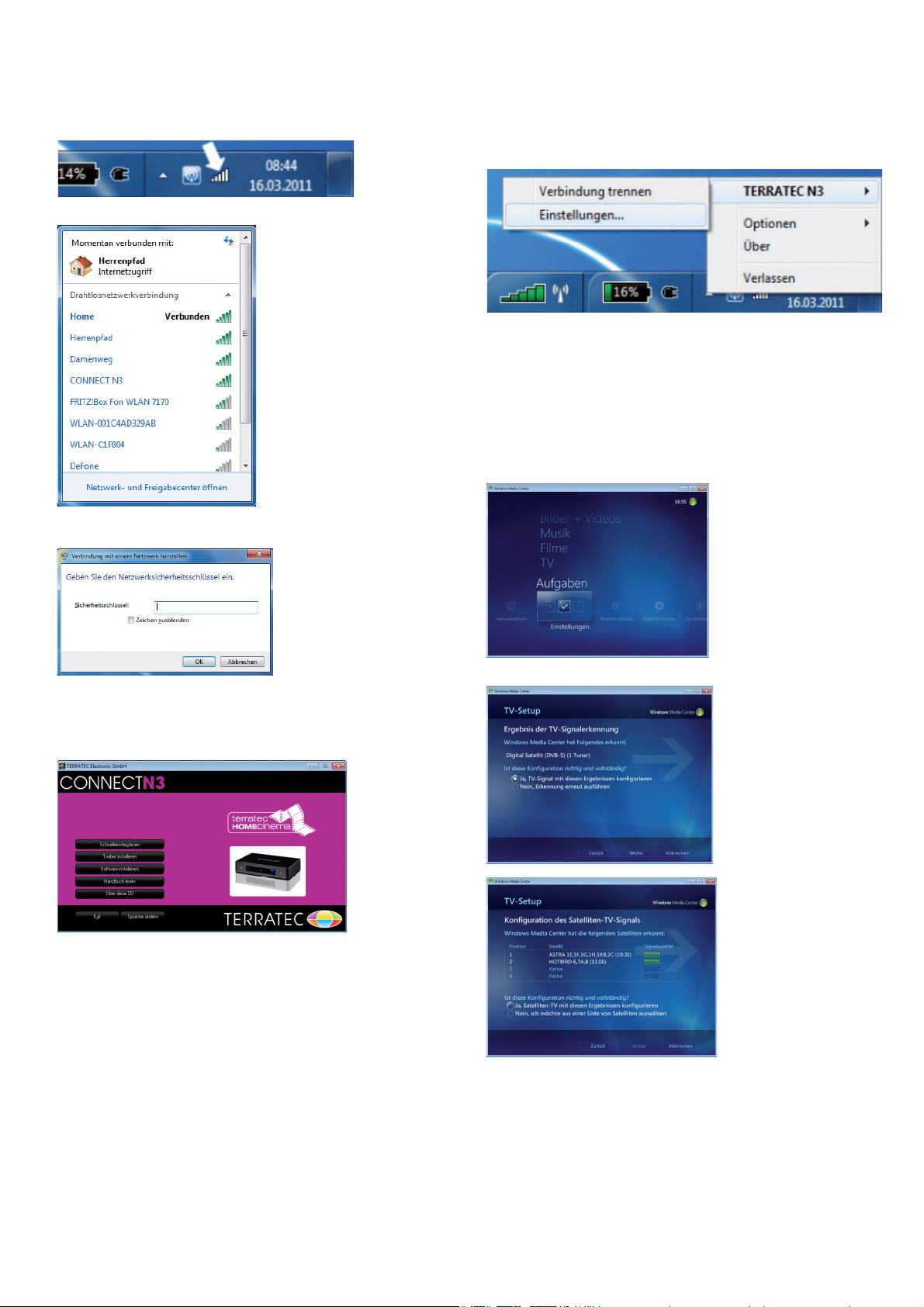
Miután a két készülék megállapodott a közös kódolásban, a kapcsolat felépül és az N3on lévő WPS lámpa kialszik. Ekkor folytathatja a szoftver telepítését.
WLAN telepítése (manuális)
Alternatívaként az N3 manuálisan is beállítható. Ehhez kattintson egyszer a bal
egérgombbal a tálca információs tartományában található WLAN szimbólumra.
Egy olyan szoftverről van szó, ami a számítógép és a távirányító közötti interfészen
működik. Ezzel lehetősége van arra, hogy a gombokat a különböző programokhoz
igazítsa. Ha távirányítani szeretné a Media Center-t, nem szükséges további kezelés.
Ha intenzívebben szeretne ezzel foglalkozni, az összes szükséges információt
megtalálja a Remote Control Editor kézikönyvében a meghajtó és szoftver CD-n vagy a
weboldalunkon.
Miután minden telepítve lett, jobb oldalt lent a tálcán megtalálja az N3 szimbólumot,
amit jobb egérgomb kattintással tud kezelni.
Egy áttekintés jelenik meg az összes környéken elérhető WLAN hálózatról. Ha az N3
be van kapcsolva, az is kilistázódik ott.
Kattintson duplán az N3 bejegyzésre. A Windows ekkor megpróbál összeköttetést
létesíteni. Mivel az N3 WPA2-vel van kódolva, a következőkben megjeleni egy WLAN
kulcsot kérő mező. Adja meg itt azt a WPA2 kulcsot, ami az N3 alján található.
Az N3 webes felületét a TERRATEC N3 beállításokon keresztül éri el.
Az előre beállított hozzáférési adatok:
Felhasználó: admin
Jelszó: admin
A jelszót biztonsági okokból azonnal ki kell cserélnie egy sajátra. Az összes beállítási
lehetőség le van írva a webes felületen, ezért ezen a helyen nem térünk tovább ki rá.
Az adókeresés előtt ne felejtse el csatlakoztatni az antennakábelt!
Media Center
A Windows Media Centerben hívja elő a Setup (beállítás) menüt, hogy beállítsa a TV
jelet a vételhez. Ezt az Aufgaben ► Einstellungen (feladatok/beállítások) menüpont
alatt találja.
Ekkor folytathatja a szoftver telepítését.
Szoftver/meghajtó telepítése
Ha az N3 csatlakozik a hálózathoz, telepíthető a vele szállított szoftver. Helyezze be a
meghajtó CD-t, az automatikus indító automatikusan előhívja a telepítő menüt. Ha ez
nem történne meg, indítsa el az Autorun.exe-t a Windows Explorerben.
1. Gyors telepítés olvasása
Ez a kézikönyv PDF fájlként szolgál.
2. Meghajtó telepítése
A szükséges meghajtó és alkalmazás telepítése az N3 kezeléséhez az Ön rendszerén.
3. Szoftver telepítése
Lehetősége van további szoftverek (pl. TERRATEC Home Cinema, Acrobat Reader
vagy a távirányító támogatás) telepítésére.
4. Kézikönyv elolvasása
A TERRATEC Home Cinema kézikönyv PDF formátumban.
5. Erről a CD-ről
Itt talál a CD-n lévő programokról egy összefoglalót verziószámokkal.
Első lépésben csak a meghajtó és az N3 kezeléséhez szükséges alkalmazásra van
szükség, ehhez kapcsolja be a második mezőt és kövesse a képernyőn megjelenő
utasításokat.
Végül, ha kívánja, telepítse még a Remote Control Editor-t. Ez automatikusan a
TERRATEC Home Cinema szoftverrel települ és akkor szükséges, ha a TERRATEC
Home Cinema-t nem telepítette és használni szeretné a vele szállított távirányítót.
Itt válassza ki a TV ► TV-Signal ► TV-Signal einrichten-t (tv/tv-jel/tv-jel beállítása)
és kövesse a képernyőn megjelenő utasításokat.
A TV jel felismerés eredményét és a műhold választást hagyja jóvá.
Page 3

Végül futtasson egy teljes transzponder keresést, hogy egy aktuális adólistát kapjon.
Miután az adók meg lettek találva és mentve lettek, a televízió programot a főmenüben
a ► Live-TV-n keresztül hívhatja elő.
Kulcsszavak
SSID (ESSID): Service Set Identifier-ként (SSID) vagy hálózati névként jelölik, egy
rádiójeles hálózat jelölés, ami IEEE 802.11-n alapul.
Az összes vezeték nélküli hálózat egy konfigurálható, ún. SSID-vel vagy ESSID-vel
(Extended Service Set Identifier) rendelkezik, hogy a rádiójeles hálózaton egyértelműen
azonosítani lehessen. Tehát a hálózat nevét képezi.
WEP kódolás: (Wired-Equivalent-Privacy) egy WLAN-hoz használatos kódolási
szabványt jelent. Természetesen az N3 is képes WEP kódolású adatok feldolgozására.
WPA kódolás: Ahogy a WEP, úgy a WPA is egy kódolási és beazonosítási szabvány.
A WPA-t azért fejlesztették ki, hogy a WEP kódolás alapvető gyengeségeit kezeljék. A
WPA-t tehát a WEP biztonságos utódjának lehet tekinteni.
WPS: WiFi Protected Setup - egy szabvány egy vezeték nélküli hálózatban történő
kapcsolat egyszerű és biztos módjára.
WiFi: Tanusítvány olyan WLAN termékekhez, ami az IEEE802.11 szabvány szerint
működnek és más termékekkel kompatibilis. Az N3 is teljesíti a WiFi konzorcium
műszaki szabvány követelményeit.
WLAN: Wireless LAN-ként vagy Wireless Local Area Network-ként is nevezik, ami egy
vezeték nélküli, helyi rádiójeles hálózatot jelent adatok átviteléhez. Az N3-t WLAN-on
vagy LAN-on keresztül lehet a hálózathoz csatlakoztatni.
Remote Control Editor: Számítógépes szoftver a távirányítóhoz. Ez csak a Windows
Media Center vagy a TERRATEC Home Cinema szoftver használatához szükséges. Az
N3-t nem lehet ezzel kezelni.
TERRATEC Home Cinema: A TERRATEC Home Cinema egy nagy teljesítményű és
hatékony megoldás a TERRATEC-től a számítógépen történő televíziózáshoz. Ez a
Windows Media Center alternatívájaként vagy amellett is használható.
